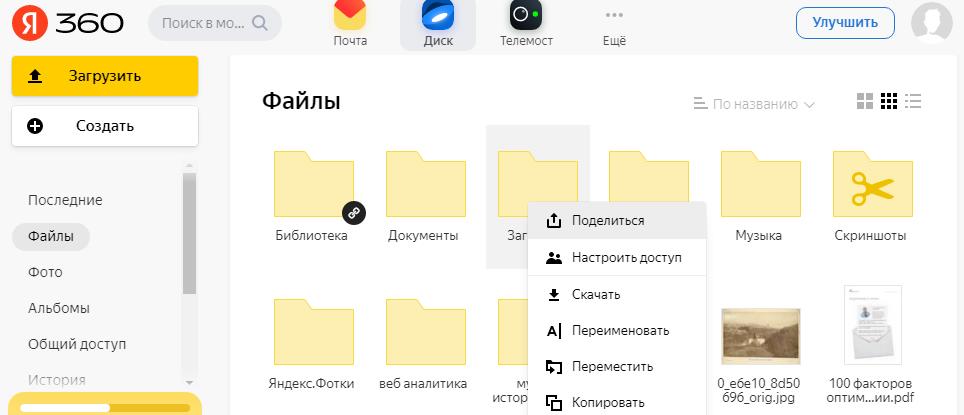Как в яндекс диске сделать ссылку для скачивания — 3 простых способа
Добрый день, уважаемые читатели моего блога! В прошлой записи я рассказал про сервисы облачного хранилища файлов. Там я написал, что один из лучших вариантов виртуального диска является Яндекс Диск. Именно поэтому сегодня я расскажу, как в яндекс диске сделать ссылку для скачивания.
Создание и отправка ссылки на файл другим пользователем – одна из самых популярных функций сервисов виртуального диска. Благодаря ей стало возможно открыть файл нужным нам лицам, не прибегая к обмену физическим носителем.
Существуют различные варианты интерфейса программы Яндекс Диск. Это может быть десткопная (компьютерная) версия в браузере, специальная программа для компьютеров, приложение на телефоне и планшете или браузерная версия для мобильных устройств. Рассмотрим, как в яндекс диске сделать ссылку для скачивания в каждом из этих случаев.
Как создать ссылку на Яндекс Диск в браузере
Рассмотрим создание ссылки на файл в Яндекс диске для компьютеров через браузер Opera. Для этого мы перейдем в Диск на главной странице Яндекса. Здесь мы увидим стандартный интерфейс – список последних загруженных файлов. Теперь нам надо определиться, каким файлом (или папкой) мы хотим поделиться. Алгоритм открытия для файлов и папок будет одинаковым.
- Выбираем папку или файл, которой необходимо поделиться с другим пользователем в интернете.
- Нажимаем на него правой кнопкой мыши (у macbook необходимо зажать кнопку трекпада + ctrl).
- Выбираем пункт «поделиться».
- Появляется специальная ссылка на сайт. Ссылка автоматически копируется в буфер обмена, теперь надо будет просто нажать команду «ctrl+v» — в письме или личном сообщении, и ссылка и на файл (папку) вставится сама.
Скачивание файла в Яндекс Диске будет доступна всем пользователям, которые знает ссылку на него. Ограничить доступ можно только к файлам формата Docx, XlsX, Pptx. Если Вы хотите закрыть доступ к открытому файлу, то снова нажимаем на него правой кнопкой мыши и выбираем «удалить ссылку на файл».
Как создать ссылку на файл в программе Яндекс Диск на компьютере
Чтобы создать ссылку на файл в приложении Яндекс Диск, открываем главную страницу сервиса. Далее алгоритм будет немного отличаться. Например, нам надо поделиться файлом на операционной системе MacOS (алгоритм работы на Windows тот же).
- Наводим курсор на нужный файл и нажимаем на него кнопкой трекпада (левой кнопкой мыши на windows).
- В верхней панели инструментов нажимаем на иконку «ссылка».
Все, ссылка на файл в программе Яндекс Диск создана. Теперь необходимо просто нажать Cmd+V (или ctrl+v на windows) и отправить ссылку на файл в сообщении.
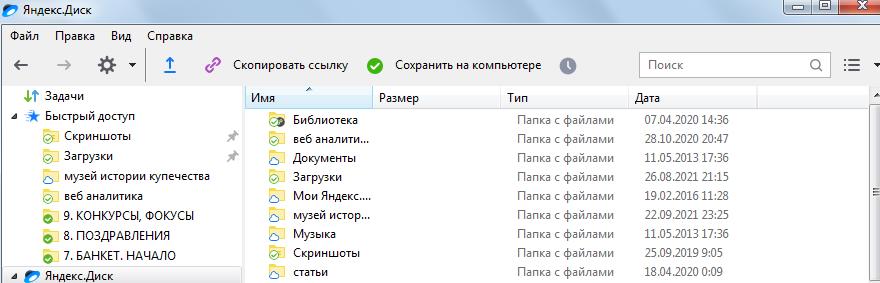
У программы, в отличии от браузерной версии есть одна особенность. В ней нельзя удалить ссылку нна открытый файл.

Как создать ссылку на файл в Яндекс Диск на мобильном устройстве
Алгоритм создания ссылки на мобильном устройстве достаточно прост. В данном разделе мы рассмотрим создание ссылки как в приложении, так и в мобильном браузере, т.к. они практически идентичны. Итак, для того, чтобы в в яндекс диске сделать ссылку для скачивания заходим в приложении (или браузер).
- Теперь необходимо удерживать файл, которым мы хотим поделиться.
- У нас появится варианты действий с выделенным нами файлом. Выбираем функцию «Поделиться».
- У Вас появится возможность отправки файла в различных приложениях. На небольших экранах открытие ссылки видно не сразу. Немного пролистываем страницу вверх, и у нас появится функция «Поделиться ссылкой».
- После выбора данной функции, появится варианты для отправки ссылки. Мы можем отправить ссылку через различные мессенджеры, либо скопироваться ссылку в буфер обмена. Если Вы выбрали скопировать ссылку, то для ее отправку необходимо будет долгой нажатие в форме отправки сообщения (например, если делитесь ссылкой в электронной почте).
Как я уже говорил ранее, алгоритм отправки ссылки в мобильном браузере и приложении одинаков. Небольшие различия только в интерфейсе программы.
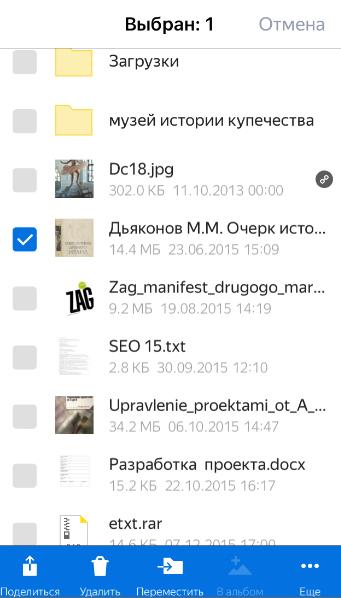
Чтобы удалить открытую ссылку на файл, снова осуществляем длительное нажатие, после чего появятся варианты действий с файлом. Нажимаем на 3 точки, чтобы открыть дополнительные функции и выбираем пункт «удалить ссылку». Теперь ссылка на файл удалена.
В своем обзоре я перечислил самые простые способы, как в яндекс диске сделать ссылку для скачивания. Надеюсь, он позволит быстро открыть доступ к требуемому файлу.